mac PyCharm添加Python解释器及添加package路径的方法
一、背景
PyCharm执行Python时,找不到自己安装的package,例如pandas、numpy、scipy、scikit等,在执行时报如下错误ImportError: No module named pandas:
Traceback (most recent call last): File "<input>", line 1, in <module> File "/Applications/PyCharm.app/Contents/helpers/pydev/_pydev_bundle/pydev_import_hook.py", line 20, in do_import module = self._system_import(name, *args, **kwargs) ImportError: No module named pandas
二、问题解决
(1)pycharm添加Python interpreter;
(2)给添加的Python interpreter添加自已安装的package路径。
1、pycharm添加Python interpreter
打开项目设置(pycharm–>preference)
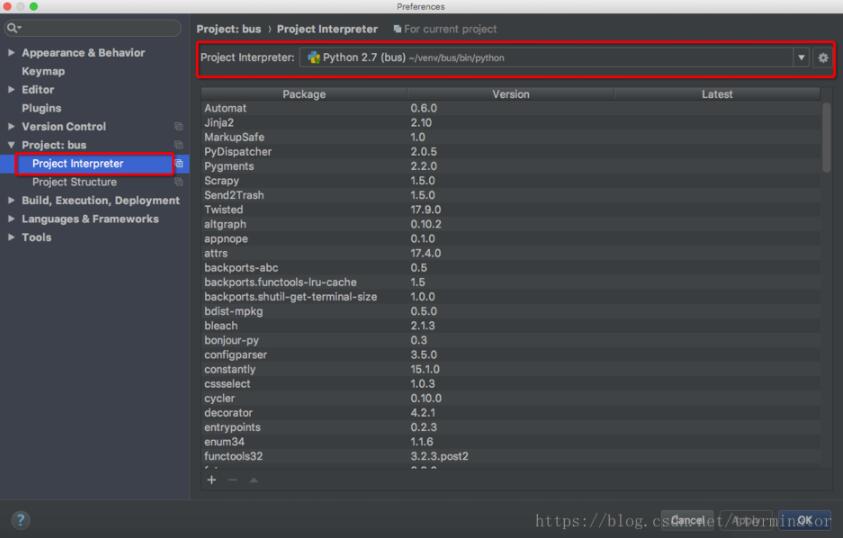
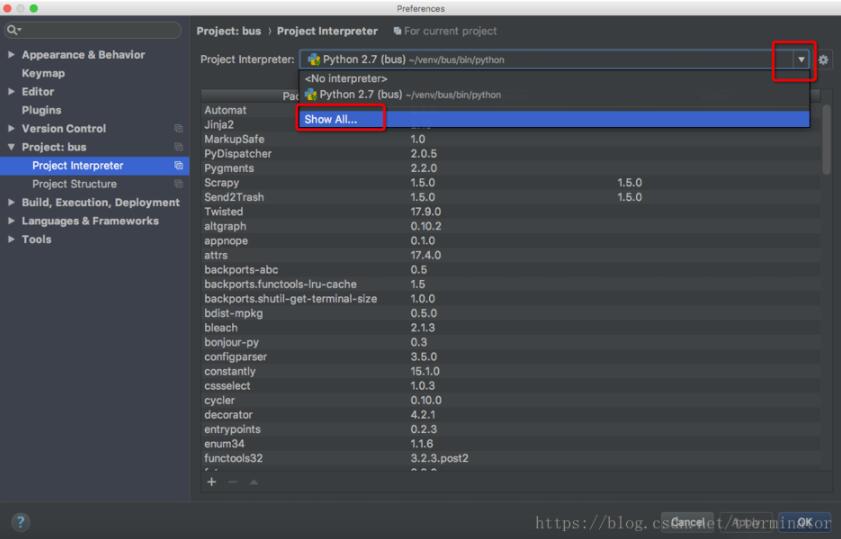
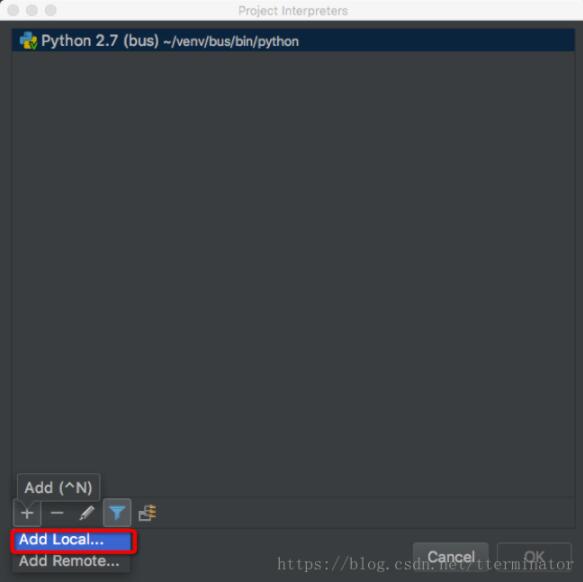
添加interpreter,选中本地python命令所在目录,注意保持1和2中的interpreter一致
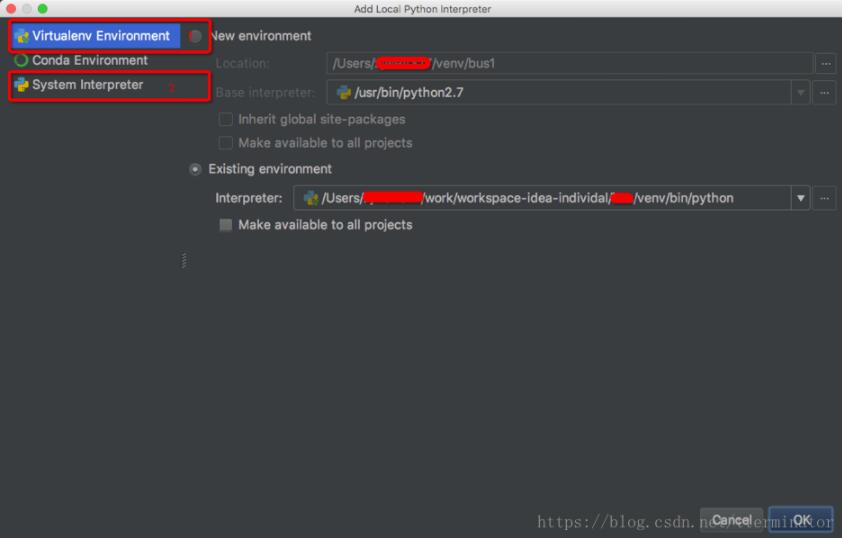
2、给添加的Python interpreter添加自已安装的package路径
选中刚才添加的interpreter,然后单击底部的”show paths for the selected interpreter”按钮,添加自己安装的package,例如pandas、numpy、scipy、scikit等。

单击底部的”+”号,添加自己安装的package的路径
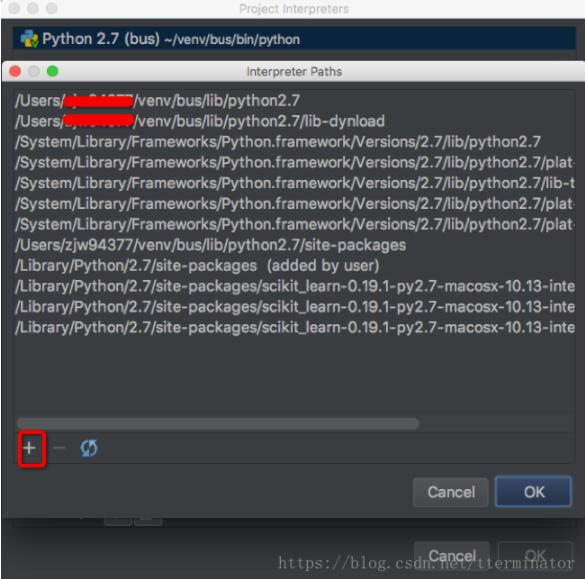
获取package路径
~ python Python 2.7.10 (default, Jul 15 2017, 17:16:57) [GCC 4.2.1 Compatible Apple LLVM 9.0.0 (clang-900.0.31)] on darwin Type "help", "copyright", "credits" or "license" for more information. >>> import pandas >>> print pandas <module 'pandas' from '/Library/Python/2.7/site-packages/pandas/__init__.pyc'>
三、补充
查看当前python interpreter执行时加载的package路径

输入命令sys.path

Out[3]: ['/Applications/PyCharm.app/Contents/helpers/pydev', '/Library/Python/2.7/site-packages/scikit_learn-0.19.1-py2.7-macosx-10.13-intel.egg/sklearn/model_selection', '/Library/Python/2.7/site-packages/scikit_learn-0.19.1-py2.7-macosx-10.13-intel.egg', '/Library/Python/2.7/site-packages/scikit_learn-0.19.1-py2.7-macosx-10.13-intel.egg/sklearn', '/Library/Python/2.7/site-packages', '/Applications/PyCharm.app/Contents/helpers/pydev', '/System/Library/Frameworks/Python.framework/Versions/2.7/Extras/lib/python', '/System/Library/Frameworks/Python.framework/Versions/2.7/Extras/lib/python/PyObjC', '/Library/Python/2.7/site-packages/pip-9.0.3-py2.7.egg', '/Library/Python/2.7/site-packages/jupyter-1.0.0-py2.7.egg', '/Library/Python/2.7/site-packages/qtconsole-4.3.1-py2.7.egg', '/Library/Python/2.7/site-packages/notebook-5.4.1-py2.7.egg', '/Library/Python/2.7/site-packages/nbconvert-5.3.1-py2.7.egg', '/Library/Python/2.7/site-packages/jupyter_console-5.2.0-py2.7.egg', '/Library/Python/2.7/site-packages/ipywidgets-7.1.2-py2.7.egg', '/Library/Python/2.7/site-packages/terminado-0.8.1-py2.7.egg', '/Library/Python/2.7/site-packages/nbformat-4.4.0-py2.7.egg', '/Library/Python/2.7/site-packages/Jinja2-2.10-py2.7.egg', '/Library/Python/2.7/site-packages/Send2Trash-1.5.0-py2.7.egg', '/Library/Python/2.7/site-packages/testpath-0.3.1-py2.7.egg', '/Library/Python/2.7/site-packages/pandocfilters-1.4.2-py2.7.egg', '/Library/Python/2.7/site-packages/mistune-0.8.3-py2.7.egg', '/Library/Python/2.7/site-packages/entrypoints-0.2.3-py2.7.egg', '/Library/Python/2.7/site-packages/bleach-2.1.3-py2.7.egg', '/Library/Python/2.7/site-packages/widgetsnbextension-3.1.4-py2.7.egg', '/Library/Python/2.7/site-packages/jsonschema-2.6.0-py2.7.egg', '/Library/Python/2.7/site-packages/MarkupSafe-1.0-py2.7-macosx-10.13-intel.egg', '/Library/Python/2.7/site-packages/configparser-3.5.0-py2.7.egg', '/Library/Python/2.7/site-packages/html5lib-1.0.1-py2.7.egg', '/Library/Python/2.7/site-packages/functools32-3.2.3.post2-py2.7.egg', '/Library/Python/2.7/site-packages/webencodings-0.5.1-py2.7.egg', '/Library/Python/2.7/site-packages/pyltp-0.1.10-py2.7-macosx-10.13-intel.egg', '/Library/Python/2.7/site-packages/Send2Trash-1.5.0-py2.7.egg', '/Library/Python/2.7/site-packages/pandocfilters-1.4.2-py2.7.egg', '/Library/Python/2.7/site-packages/functools32-3.2.3.post2-py2.7.egg', '/Users/zjw94377/venv/bus/lib/python27.zip', '/Users/zjw94377/venv/bus/lib/python2.7', '/Users/zjw94377/venv/bus/lib/python2.7/plat-darwin', '/Users/zjw94377/venv/bus/lib/python2.7/plat-mac', '/Users/zjw94377/venv/bus/lib/python2.7/plat-mac/lib-scriptpackages', '/Users/zjw94377/venv/bus/lib/python2.7/lib-tk', '/Users/zjw94377/venv/bus/lib/python2.7/lib-old', '/Users/zjw94377/venv/bus/lib/python2.7/lib-dynload', '/System/Library/Frameworks/Python.framework/Versions/2.7/lib/python2.7', '/System/Library/Frameworks/Python.framework/Versions/2.7/lib/python2.7/plat-darwin', '/System/Library/Frameworks/Python.framework/Versions/2.7/lib/python2.7/lib-tk', '/System/Library/Frameworks/Python.framework/Versions/2.7/lib/python2.7/plat-mac', '/System/Library/Frameworks/Python.framework/Versions/2.7/lib/python2.7/plat-mac/lib-scriptpackages', '/Users/zjw94377/venv/bus/lib/python2.7/site-packages', '/Applications/PyCharm.app/Contents/helpers/pycharm_matplotlib_backend', '/Library/Python/2.7/site-packages/IPython/extensions']
以上这篇mac PyCharm添加Python解释器及添加package路径的方法就是小编分享给大家的全部内容了,希望能给大家一个参考,也希望大家多多支持我们。
赞 (0)

